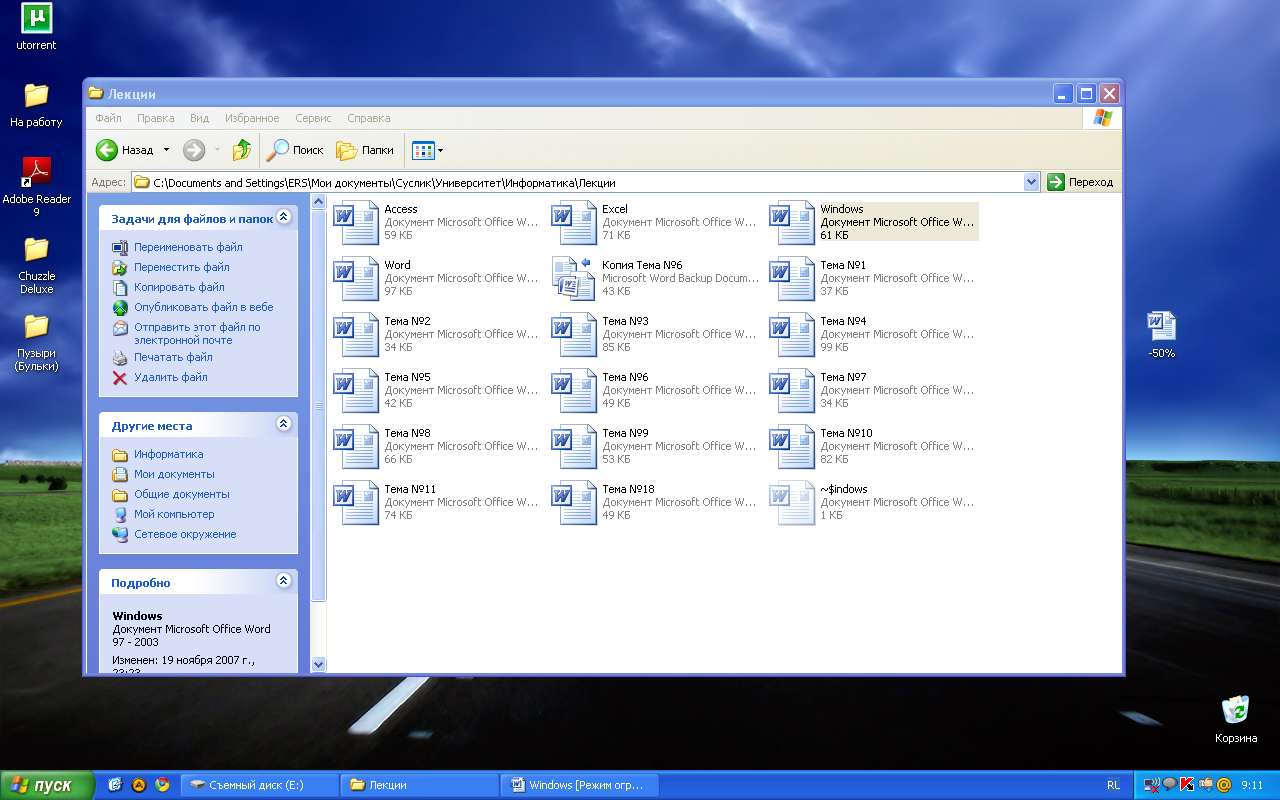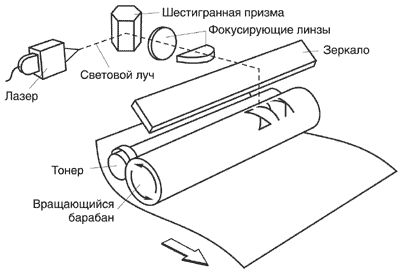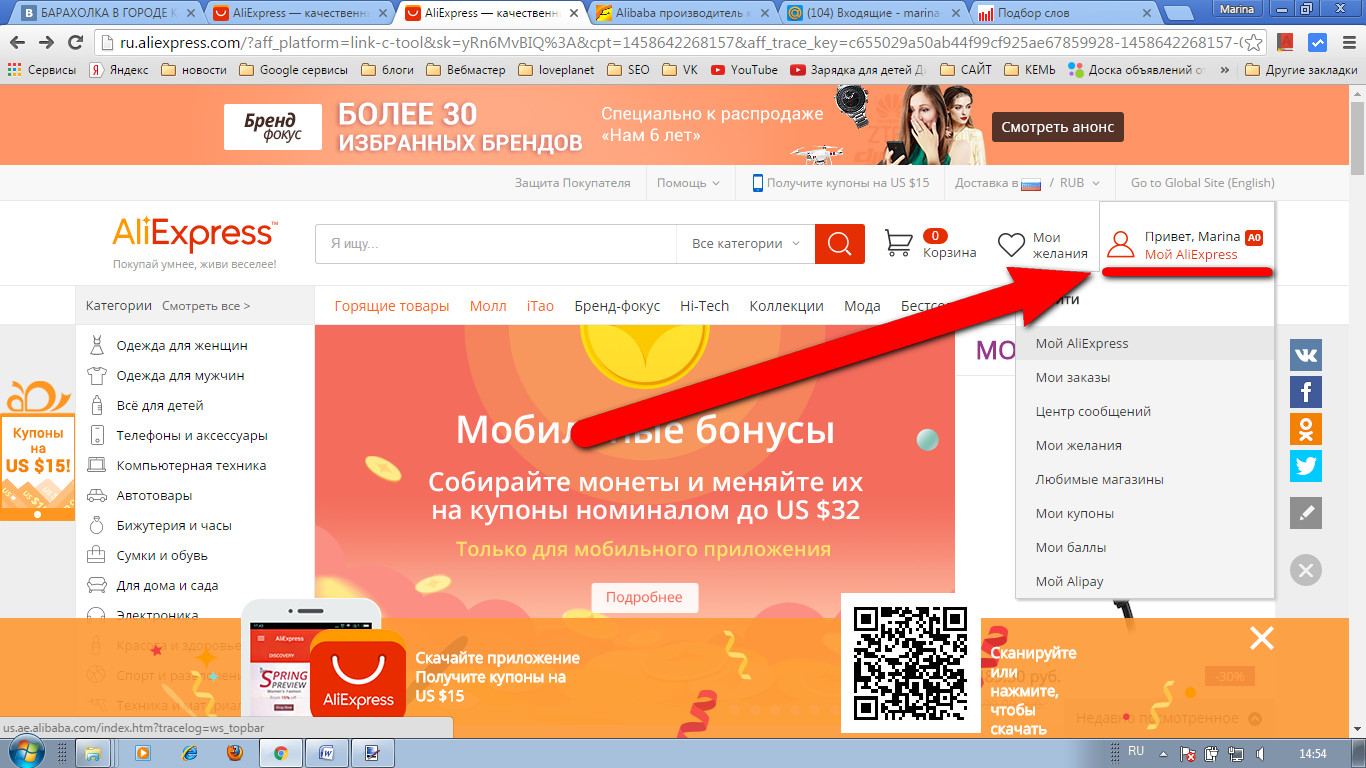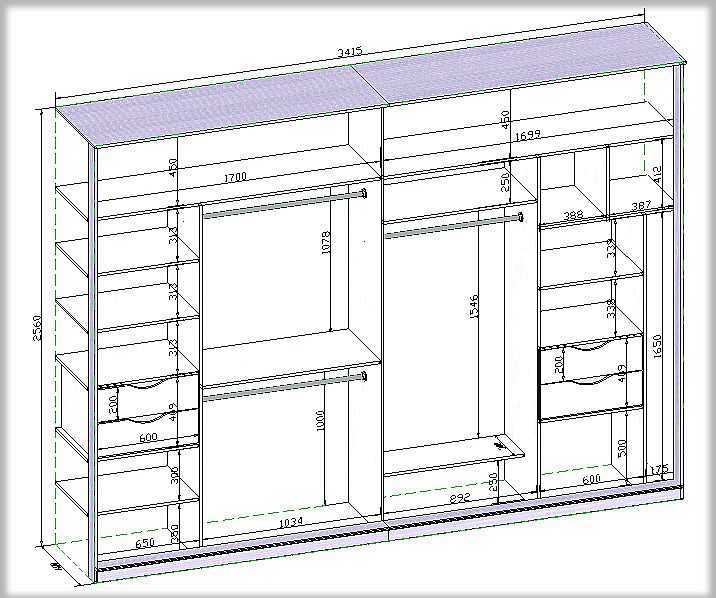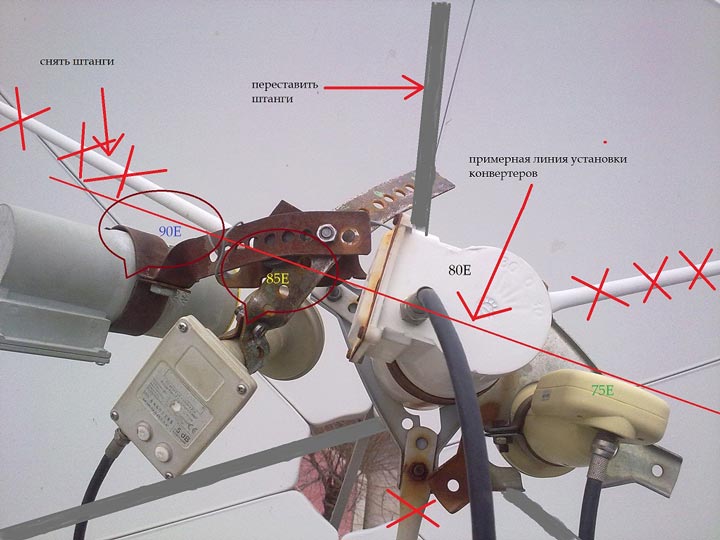Операционные системы
Содержание:
- 3. Системное программное обеспечение ПК
- Инструкции и рекомендации по установке операционной системы Windows 7
- Какую версию Windows установить на персональный компьютер
- 1. Назначение и функции операционной системы
- 3 Пользовательский интерфейс Windows
- Какие бывают системы охлаждения компьютера
- Классификация программ по видам и предназначению
- Что такое операционная система
- 2. Основы ОС Windows 7
- 2 Основные понятия Windows.
- Начало
3. Системное программное обеспечение ПК
1.3.3. Классификация операционных систем
Операционная система составляет основу программного обеспечения ПК. Операционная система представляет комплекс системных и служебных программных средств, который обеспечивает взаимодействие пользователя с компьютером и выполнение всех других программ.
С одной стороны, она опирается на базовое программное обеспечение ПК, входящее в его систему BIOS, с другой стороны, она сама является опорой для программного обеспечения более высоких уровней – прикладных и большинства служебных приложений.
Для того чтобы компьютер мог работать, на его жестком диске должна быть установлена (записана) операционная система. При включении компьютера она считывается с дисковой памяти и размещается в ОЗУ. Этот процесс называется загрузкой операционной системы.
Операционные системы различаются особенностями реализации алгоритмов управления ресурсами компьютера, областями использования.
Так, в зависимости от алгоритма управления процессором, операционные системы делятся на:
- Однозадачные и многозадачные.
- Однопользовательские и многопользовательские.
- Однопроцессорные и многопроцессорные системы.
- Локальные и сетевые.
По числу одновременно выполняемых задач операционные системы делятся на два класса:
- Однозадачные (MS DOS).
- Многозадачные (OS/2, Unix, Windows).
В однозадачных системах используются средства управления периферийными устройствами, средства управления файлами, средства общения с пользователями. Многозадачные ОС используют все средства, которые характерны для однозадачных, и, кроме того, управляют разделением совместно используемых ресурсов: процессор, ОЗУ, файлы и внешние устройства.
В зависимости от областей использования многозадачные ОС подразделяются на три типа:
- Системы пакетной обработки (ОС ЕС).
- Системы с разделением времени (Unix, Linux, Windows).
- Системы реального времени (RT11).
Системы пакетной обработки предназначены для решения задач, которые не требуют быстрого получения результатов. Главной целью ОС пакетной обработки является максимальная пропускная способность или решение максимального числа задач в единицу времени.
Эти системы обеспечивают высокую производительность при обработке больших объемов информации, но снижают эффективность работы пользователя в интерактивном режиме.
В системах с разделением времени для выполнения каждой задачи выделяется небольшой промежуток времени, и ни одна задача не занимает процессор надолго. Если этот промежуток времени выбран минимальным, то создается видимость одновременного выполнения нескольких задач. Эти системы обладают меньшей пропускной способностью, но обеспечивают высокую эффективность работы пользователя в интерактивном режиме.
Системы реального времени применяются для управления технологическим процессом или техническим объектом, например, летательным объектом, станком и т.д.
По числу одновременно работающих пользователей на ЭВМ ОС разделяются на однопользовательские (MS DOS) и многопользовательские (Unix, Linux, Windows 95 — XP)
В многопользовательских ОС каждый пользователь настраивает для себя интерфейс пользователя, т.е. может создать собственные наборы ярлыков, группы программ, задать индивидуальную цветовую схему, переместить в удобное место панель задач и добавить в меню Пуск новые пункты.
В многопользовательских ОС существуют средства защиты информации каждого пользователя от несанкционированного доступа других пользователей.
Многопроцессорные и однопроцессорные операционные системы. Одним из важных свойств ОС является наличие в ней средств поддержки многопроцессорной обработки данных. Такие средства существуют в OS/2, Net Ware, Widows NT.По способу организации вычислительного процесса эти ОС могут быть разделены на асимметричные и симметричные.
Одним из важнейших признаков классификации ЭВМ является разделение их на локальные и сетевые. Локальные ОС применяются на автономных ПК или ПК, которые используются в компьютерных сетях в качестве клиента.
В состав локальных ОС входит клиентская часть ПО для доступа к удаленным ресурсам и услугам. Сетевые ОС предназначены для управления ресурсами ПК включенных в сеть с целью совместного использования ресурсов. Они представляют мощные средства разграничения доступа к информации, ее целостности и другие возможности использования сетевых ресурсов.
Далее…>>>Тема: 1.3.4. Операционная система MS DOS
Инструкции и рекомендации по установке операционной системы Windows 7
Данная инструкция разработана для установки авторских сборок операционной системы Windows 7 32/64 by OVGorskiy.
Все необходимые картинки имеют возможность предпросмотра. Ссылки для скачивания дополнительных программ на этой странице ведут на мой ресурс и скачиваются бесплатно и на большой скорости.
Рекомендую так же прочитать подробную инструкцию по установке Windows 8.
| Windows 7 x86 | Windows 7 x64 | Windows 7 x86/x64 | MultiBoot USB | Программы |

|
Новости СМИ2 |
WebMoney кошелек: R373031201994Окажите посильную помощьна развитие проекта.
Яндекс деньги: 41001377153451Окажите посильную помощьна развитие проекта.
 Если вам понравиласьмоя сборкакликните по какой нибудьрекламе
Если вам понравиласьмоя сборкакликните по какой нибудьрекламе
| OVGorskiy 2011 — 2019 | Правообладателям | Разработка и дизайн OVGorskiy |
HashTab представляет из себя расширение проводника Windows для проверки целостности и подлинности файлов посредством вычисления контрольной суммы. HashTab поддерживает множество алгоритмов хеширования, таких как MD5, SHA1, SHA2, RipeMD, HAVAL и Whirlpool.
После установки HashTab, кликните правой кнопкой мыши по любому файлу. В Windows, выберите «Свойства», и вы увидите новую вкладку «Хеш-суммы файлов». Окно «Хеш-суммы файлов» отображает все хеши для выбранного файла. Вы можете настроить, какие хеши будут вычисляться и выводиться на экран. Вы можете хешировать другие файлы для сравнения. Вы также можете вставить текст хеша, таким образом вам не придётся глазами сравнивать MD5 хеши, индикатор HashTab покажет, есть ли совпадения.Кликните, чтобы быстро скачать с моего сайта.
CDBurnerXP — это бесплатная программа для записи CD и DVD, Blu-Ray и HD-DVD дисков. Она поддерживает запись и создание ISO-образов, имеет многоязычный интерфейс. Все пользователи, даже предприятия, могут пользоваться программой бесплатно. Программа не содержит adware или похожих компонентов.Кликните, чтобы быстро скачать с моего сайта.
Nero DiscSpeed — пакет тестов для проверки качества CD/DVD-ROM приводов. Этот пакет тестов уже стал обязательным атрибутом для пользователей, записывающих CD/DVD диски в домашних условиях. Утилита Nero DiscSpeed (бывшая Nero CD-DVD Speed) позволяет протестировать как сам CD/DVD-ROM привод, так и качество чтения с записанного CD/DVD/BD и HD DVD диска. В пакет Nero DiscSpeed входят: тест скорости чтения CD/DVD/BD/HD DVD дисков, тест качества DAE, тест времени доступа/позицирования, тест загрузки процессора при различных скоростях чтения, тест пиковой скорости чтения, тест раскрутки/остановки диска в приводе, тест скорости открытия/закрытия лотка привода. Тесты можно пройти по одному или выборочно.Кликните, чтобы быстро скачать с моего сайта.
AIDA64 Extreme — программа для диагностики и тестирования аппаратных средств компьютера. После проведения анализа AIDA64 Extreme Edition выдает более 100 страниц информации, а также позволяет производить настройку компьютера на оптимальную работу. Поддерживаются 32- и 64-битные ОС.Кликните, чтобы быстро скачать с моего сайта.
DVDInfo Pro — утилита для комплексного тестирования носителей и оптических приводов. Это небольшое приложение, предназначенное для работы с оптическими приводами и самими накопителями. В основные функции утилиты входит анализ данных из служебной области носителей для вывода детальных характеристик того или иного диска, а также описание возможностей оптического накопителя с подробным отчетом о поддерживаемых форматах, технологий и скоростей записи/чтения. В комплекте присутствуют тесты для определения ошибок чтения, исследования скорости чтения данных. Кроме того, через DVDInfo Pro можно производить очистку многоразовых носителей, управлять параметром BookType, а также копировать данные с экрана в виде графического файла или текста в буфер обмена.Кликните, чтобы быстро скачать с моего сайта.
Какую версию Windows установить на персональный компьютер
Операционная версия Windows является неоспоримым лидером среди всех операционных систем, более того, Windows 7 является наиболее популярной системой среди других продуктов Microsoft. Сложилась такая ситуация в основном благодаря тому, что именно на Windows выпускается наибольшее количество игр и качественного программного обеспечения.
Популярность Windows в странах СНГ объясняется преимущественно тем, что большая часть людей пользуется пиратскими версиями.
Windows XP

Несмотря на моральное устаревание, данной системой по-прежнему пользуется множество людей. Есть некоторые, узкоспециализированные приложения, которые можно запустить исключительно на данной операционной системе. К сожалению, современные игры и приложения в большинстве своем, не запускаются на Windows XP, кроме того, данной системе попросту не хватит оперативной памяти, ведь для поддержки больше 3 Гб ОЗУ, необходима 64 битная версия ОС, которая появилась лишь с выходом Windows 7.
Windows 7

Несмотря на то, что перед Windows 7 была выпущена Vista, она не получила такой популярности как Windows 7. Данная система обладает максимальной стабильностью, удобным интерфейсом, практически всеми предустановленными драйверами и многими другими интересными возможностями. Для людей, не обладающих процессорами с 64 битной архитектурой, Microsoft выпустила и 32 битную Windows 7. В последнее время, данная система начала устаревать. Многие игры, требуют, по крайней мере, пакет обновления SP1.
Windows 8
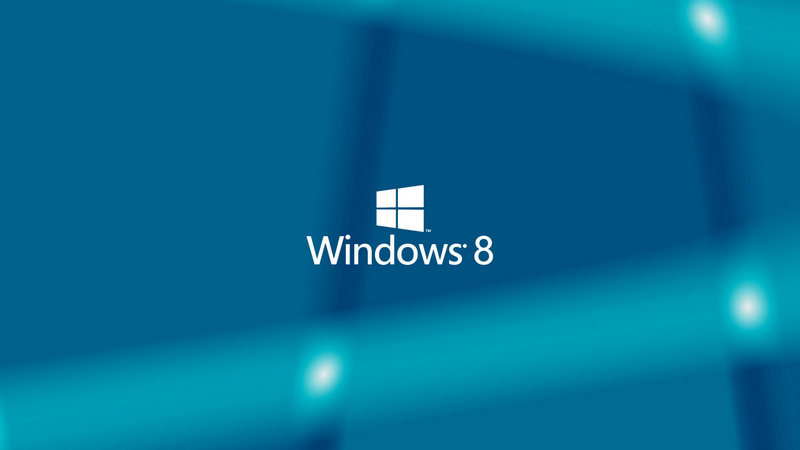
Практически ничем не отличается от предыдущей ОС, более того, многие пользователи отмечают, что Windows 8 работает значительно быстрее, даже более поздних редакций системы. Несмотря на это, Windows 8 не получила желаемого распространения, причиной всему, послужил не полюбившийся многими плиточный интерфейс и отсутствие клавиши «Пуск». Позже, Microsoft прислушалась к требованиям пользователей, в пакете обновления SP1 добавили привычный интерфейс. По сути, Windows 8 не заслужила столь гневных отзывов, ведь данная система, прежде всего, предназначалась для сенсорных экранов, где плиточный интерфейс был бы куда удобнее клавиши «Пуск».
Windows 10

Последняя на данный момент операционная система от Microsoft, вобравшая в себя, все наработки предыдущих ОС. К сожалению, Windows 10 имеет ряд недостатков, которые перечеркивают все преимущества. Ведь по сути, данная система, не имеет революционных новшеств, зато, имеет целую кипу встроенных функций отслеживания и невозможность отключить обновление ОС.
1. Назначение и функции операционной системы
ПК выполняет действия
в соответствии с предписаниями программы,
созданной на одном из языков
программирования. При работе пользователя
на компьютере часто возникает необходимость
выполнить операции с прикладной
программой в целом, организовать работу
внешних устройств, проверить работу
различных блоков, скопировать информацию
и т.п.
Эти операции
используются для работы с любой
программой, поэтому целесообразно из
всего многообразия операций, выполняемых
ПК, выделить типовые и реализовать их
с помощью специализированных программ,
которые следует принять в качестве
стандартных средств, поставляемых
вместе с аппаратной частью.
Программы, организующие
работу устройств и не связанные со
спецификой решаемой задачи, входят в
состав комплекса программ, называемого
операционной системой.
Операционная
система(ОС) – совокупность программных
средств, обеспечивающая управление
аппаратной частью компьютера и прикладными
программами, а также их взаимодействие
между собой и пользователем.
Функции операционной
системы многообразны, постоянно
расширяются за счет введения дополнительных
программ и модификации старых.
Операционная система
образует автономную среду, не связанную
ни с одним из языков программирования.
Любая же прикладная программа связана
с ОС и может эксплуатироваться только
на тех компьютерах, где имеется аналогичная
системная среда.
Для работы с ОС
необходимо владеть языком этой среды
– совокупностью команд, структура
которых определяется синтаксисом языка.
ОС выполняет следующие
функции:
-
управление работой
каждого блока ПК и их взаимодействием; -
управление выполнением
программ; -
организация хранения
информации на внешних носителях; -
взаимодействие
пользователя с ПК (поддержка интерфейса
пользователя).
Обычно ОС хранится
на жестком диске, а при его отсутствии
выделяется специальный гибкий диск,
который называется системным диском.
При включении компьютера ОС автоматически
загружается с диска в оперативную память
и занимает в ней определенное место.
ОС определяет общие
правила запуска программ, управления
данными и доступа к ресурсам компьютера.
ОС для ПК подразделяются
на:
-
одно— имногозадачные(в зависимости от
числа параллельно выполняемых прикладных
процессов); -
одно— имногопользовательские(в зависимости
от числа пользователей, одновременно
работающих с ОС); -
непереносимыеипереносимыена другие типы
компьютеров; -
несетевыеисетевые, обеспечивающие работу в
локальной вычислительной сети.
3 Пользовательский интерфейс Windows
Рабочий
стол
После
загрузки Windows
на экране появляется «рабочий стол»,
на котором размещаются различные значки,
изображающие программы, документы,
различные сетевые устройства.
Набор
элементов на рабочем столе зависит от
настройки компьютера. Пользователь
может изменить внешний вид и расположение
экрана. Стандартными элементами рабочего
стола являются:
1)
Значок Мой
компьютер
позволяет просмотреть содержимое
компьютера. С его помощью можно отыскать
и запустить любую программу, найти и
загрузить любой документ.
2)
Значок
Сетевое окружение
используется для просмотра сетевых
ресурсов, если компьютер подключен к
сети. Через него можно получить доступ
к соседним компьютерам, сетевым принтерам
и т.д.
3)
Значок
Корзина
предназначен для временного хранения
удаленных файлов. Она позволяет
восстановить ошибочно удаленные файлы.
И только приказав очистить ее, можно
добиться полного уничтожения информации.
4)
Значок
Входящие
содержит элементы управления входящими
и выходящими документами, получаемыми
или отправляемыми электронной почтой
или факсом. Он будет на рабочем столе
только тогда, когда установлена
электронная почта.
5)
Значок
Портфель
позволяет производить синхронизацию
различных версий одного и того же файла
для тех, кто хочет, чтобы там хранились
самые свежие версии файла.
Панель
задач
Расположена
внизу экрана, но ее можно переместить
к другому краю экрана.
После
запуска каждой программы и открытия
каждого окна на панели задач появляется
кнопка, соответствующая этому окну.
Чтобы перейти из одного открытого окна
в другое, необходимо нажать на панели
задач нужную кнопку.
На
панели задач находится кнопка
Пуск, после
нажатия которой, появляется всплывающее
главное меню. Команды главного меню
выполняют следующие действия:
1)
Программы
– вывод списка установленных программ
2)
Документы –
вывод списка в алфавитном порядке
последних 15-ти открывавшихся документов
3)
Настройка
– вывод списка компонентов системы,
настройка которых может быть изменена
(Панель управления, Принтеры)
4)
Найти
– поиск папок, файлов или почтового
сообщения
5)
Справка и
поддержка
– вызов справочной системы
6)
Выполнить
– запуск программы, открытие папки или
выполнение команды MS-DOS
7)
Завершение
работы –
завершение работы или перезагрузка
компьютера.
Окна
Окно
– прямоугольная область экрана, в
которой могут выполняться отдельные
программы, обрабатываться и редактироваться
данные, выполняться управляющие системой
действия.
В
системе Windows
используются 3 основных вида окон:
1)
Окно приложения
(программы)
– это окно, в котором происходит работа
программы. Любая программа в Windows
работает в своем окне. Если закрыть
окно, то работа программы прекратится.
2)
Диалоговое
окно – это
специальное окно, через которое вводится
дополнительная информация или
осуществляется выбор одного из нескольких
возможных действий пользователя.
3)
Окно сообщений
– окно, в котором система выдает сообщения
пользователю, на которые он должен
прореагировать, как правило нажав кнопку
ОК.
Элементы
управления окна:
1)
Панель
инструментов
– полоска, состоящая из кнопок и различных
инструментов, предназначенных для
быстрого обращения к функциям программы.
Находится в верхней части окна.
2)
Строка
состояния
– находится в нижней части окна и
используется для вывода информации о
текущей позиции курсора или краткой
подсказки при выборе пункта меню.
3)
Кнопки окна
– располагаются в правом верхнем углу
строки заголовка:
 Свернуть
Свернуть
– свернуть окно до кнопки на Панели
Задач
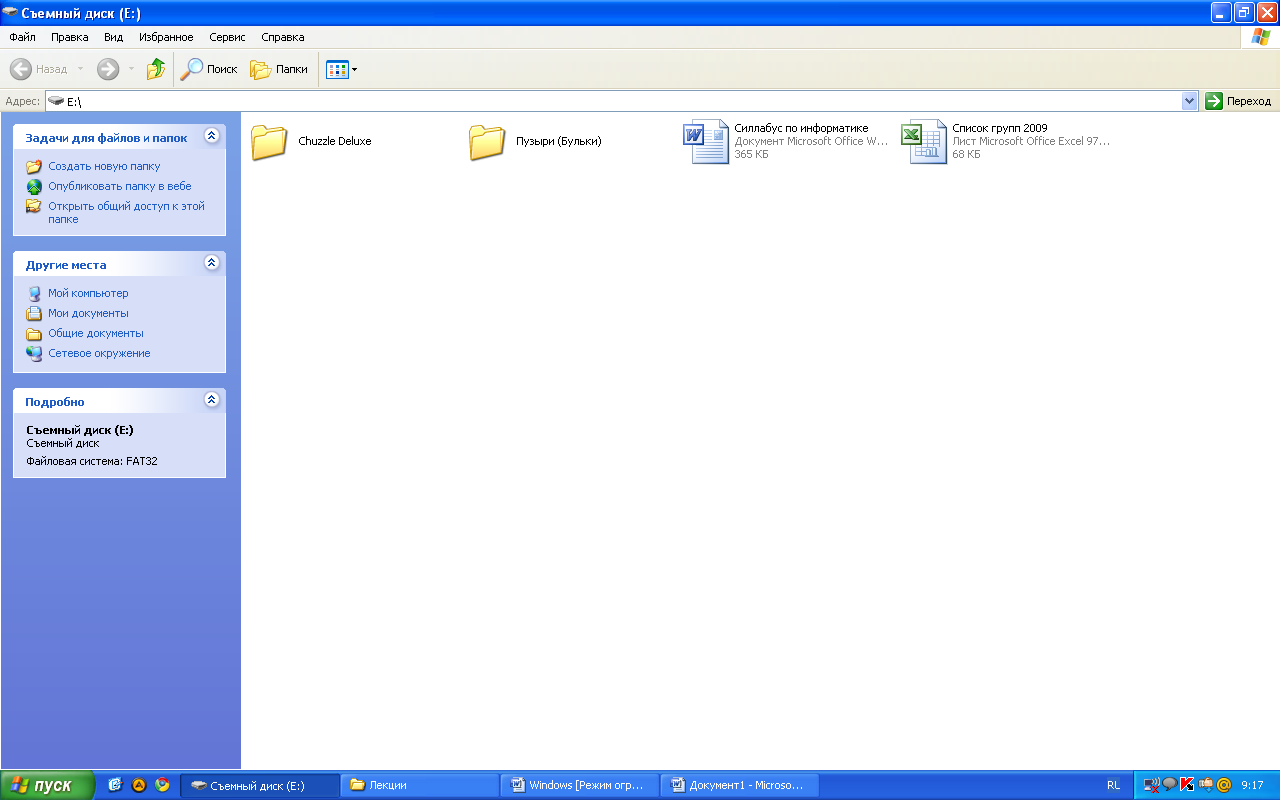
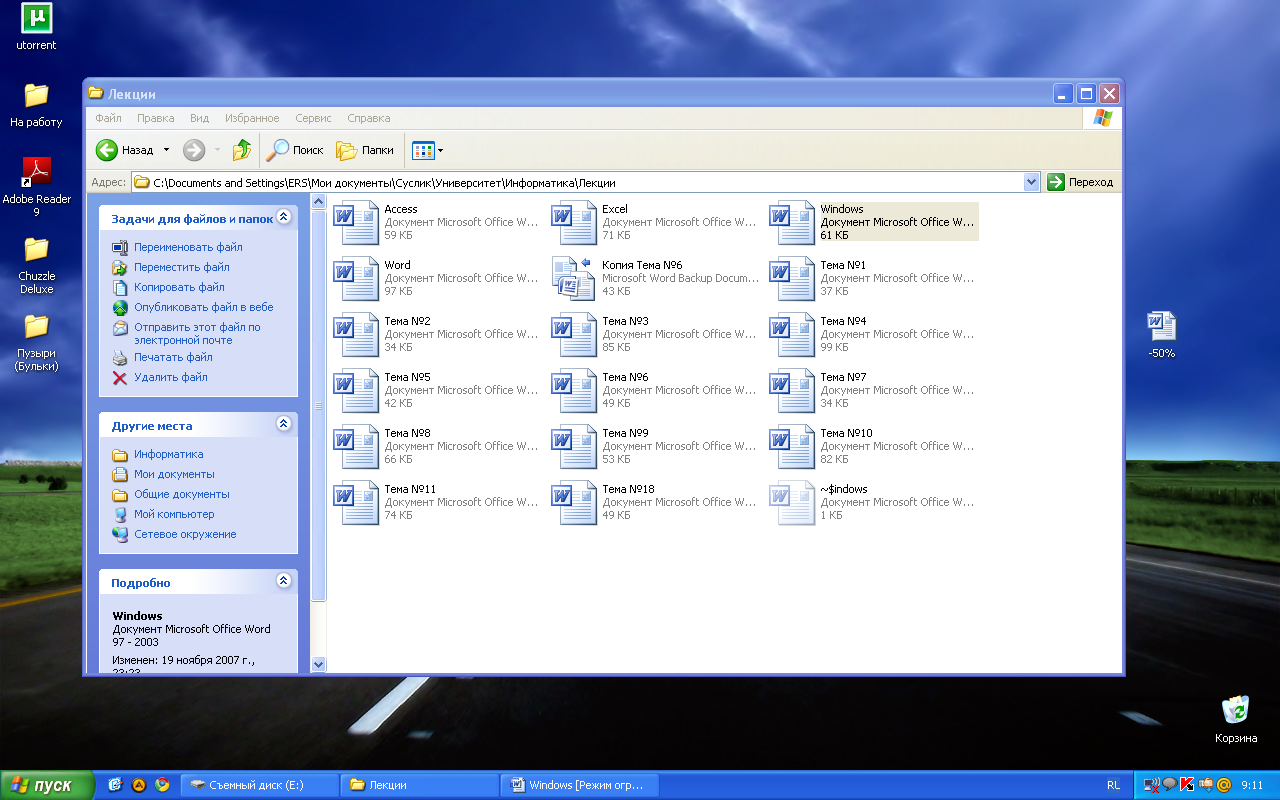 Развернуть
Развернуть
– развернуть окно на весь экран
Восстановить
– восстановить исходные размеры окна.
Эта кнопка
появляется
после развертывания окна.
4)
Линейка
прокрутки
– появляется в нижней или правой стороне
окна, если информации много и она не
может быть полностью представлена в
окне. В пределах полосы прокрутки
находится масштабируемый ползунок,
положение которого указывает текущую
позицию в документе.
5)
Вкладки
– средство, дающее возможность переходить
с одной информационной страницы к
другой.
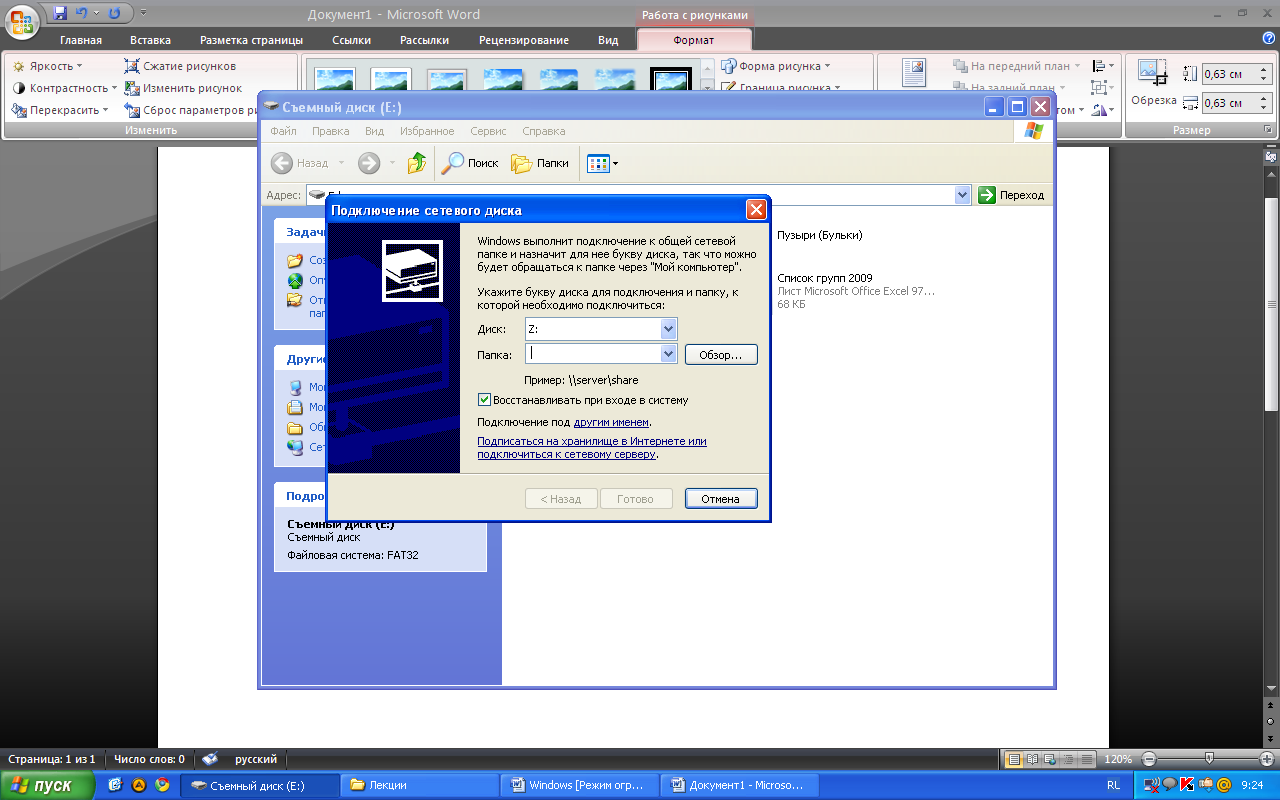 Элементы
Элементы
управления диалогового окна:
– раскрыть список
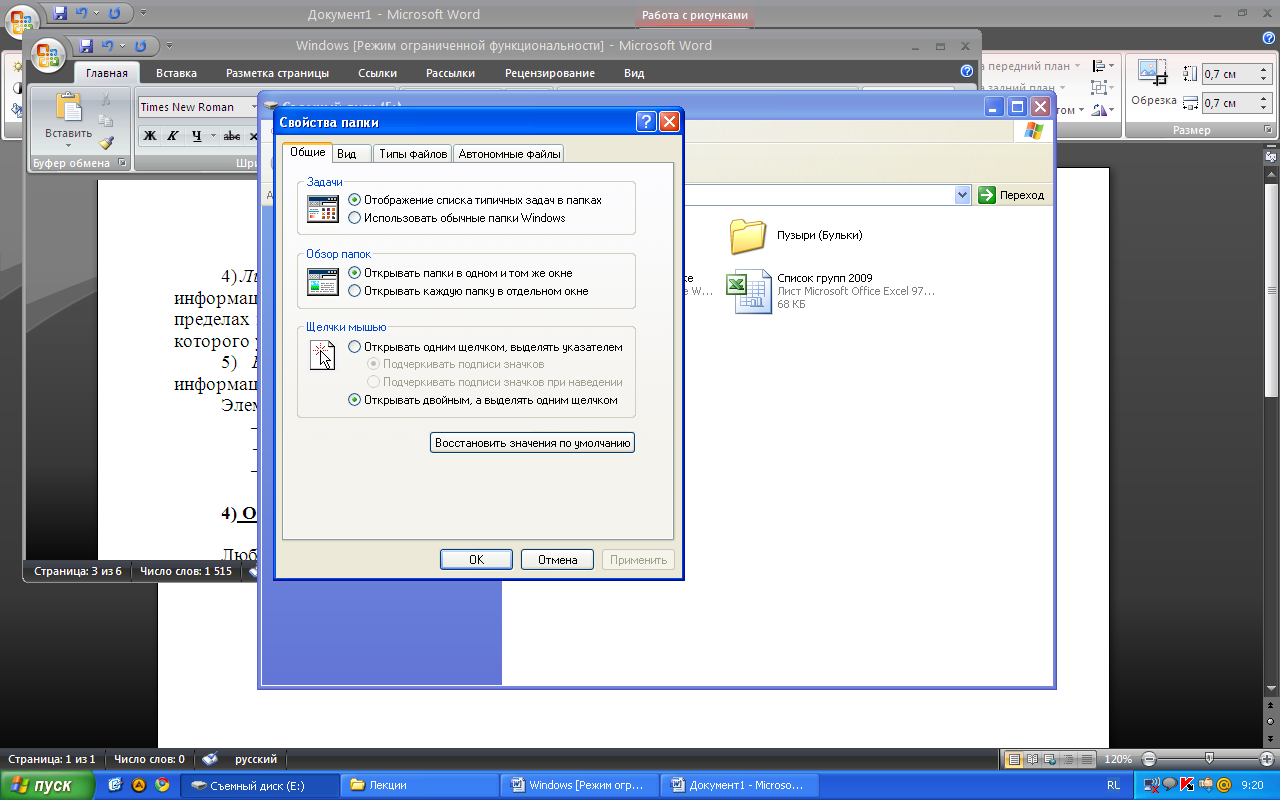 –переключатель
–переключатель
– выбирает один из нескольких возможных
параметров
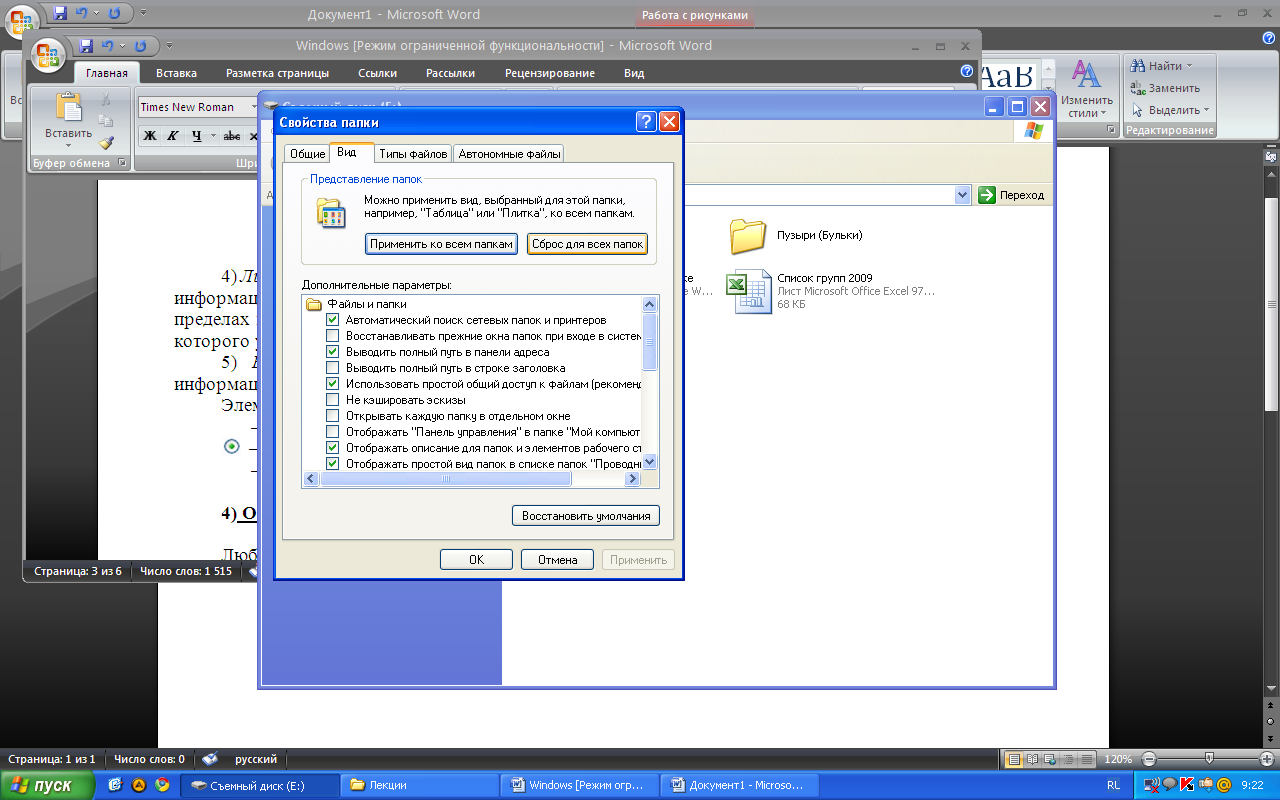 –флажок
–флажок
– позволяет выбрать одновременно
несколько параметров.
Какие бывают системы охлаждения компьютера
03.10.2014
Полезные статьи
Системы охлаждения компьютера
Для эффективного охлаждения элементов компьютерной техники необходимо позаботится о надежной и качественной системе охлаждения компьютера. Существует три принципиально различающихся систем охлаждения: пассивное охлаждение, воздушное охлаждение и водяное охлаждение.
Пассивное охлаждение:
Данный тип охлаждения компонентов компьютера позволяет достаточно эффективно охлаждать компьютерные комплектующие (процессор, видеокарту, чипсет материнской платы, оперативную память) даже с высокими температурными показателями. При этом пассивное охлаждение не использует для охлаждения вентилятор. Поэтому несомненным достоинством такого охлаждение является отсутствие какого-либо шума и вибрации. Однако, для того, чтобы обеспечить достаточно эффективное охлаждение разработчики вынуждены повысить площадь рассеивания радиаторов. Это привело к увеличению габаритов систем пассивного охлаждения. Поэтому перед ее использованием, особенно в малогабаритных корпусах, необходимо убедиться, что радиатор установится без проблем. Большинство радиаторов пассивного охлаждения изготавливаются из меди, поэтому эффективность таких радиаторов значительно выше алюминиевых
Однако медные радиаторы значительно тяжелее алюминиевых, поэтому при их установки надо соблюдать особую осторожность. Уронив такой радиатор можно легко повредить радиокомпоненты на материнской плате, в таких случаях может потребоваться ремонт компьютера на дому, или в сервисом центре.Воздушное охлаждение:

Воздушное охлаждение использует преимущественно алюминиевые радиаторы с медными тепловыми трубками и предустановленным на нем вентилятором охлаждения. За счет отвода Темпла от радиатора с помощью вентилятора такая система получила меньший габарит, но в то же время является достаточно шумной, особенно при использовании недорогих кулеров. Эффективность системы воздушного охлаждения можно поднять, установив более скоростные (с большим числом оборотов) вентиляторы на радиатор. Также установка вентиляторов большого диаметра с низким числом оборотов повышает общую эффективность системы воздушного охлаждения и обеспечивает низкий уровень шума. Воздушное охлаждение на сегодняшний день наиболее доступное и недорогое.Водяное охлаждение:

Система водяного охлаждения обеспечивает наилучшую эффективность охлаждения всех компонентов компьютера за счет циркуляции воды. Такая система имеет небольшие габариты и низкий уровень шума. Систему водяного охлаждения можно устанавливать на все современные комплектующие, особенно эффективно работает при сборке игрового компьютера. Недостатком такой системы является возможная несовместимость с устаревшим компьютерным оборудованием. Также при неправильном монтаже возможны утечки воды, а в такой системе это недопустимо, так как может привести к короткому замыканию и выхода из строя компонентов компьютера.
При выборе системы охлаждения необходимо в первую очередь исходить из ваших потребностей и возможностей. Возможно, наилучшим решением будет использование комбинированной системы охлаждения, где будет использоваться сразу несколько систем.
Классификация программ по видам и предназначению
Виды систем видеоконтроля в основном классифицируются, опираясь на тип видеокамеры, и согласно основным ее характеристикам выбирают саму программу. Все механизмы видеонаблюдения дифференцируются по основному набору характеристик, который может отличать одно изделие от другого. Главными особенностями систем являются:
- Предназначение аппаратуры для наружного и внутреннего использования;
- Обработка данных при помощи аналогового или цифрового видеосигнала;
- Аппаратура в зависимости от способа передачи данных может подразделяться на проводной способ и беспроводной;
- Использование различных защитных материалов и радиуса действия отличает один тип систем видеонаблюдения от других.
Уровень и технологичность систем видеонаблюдения может зависеть и от стоимости изделия. В некоторых случаях производители специально выпускают оборудование более дешевого образца, чтобы привлечь не особо состоятельного клиента.
Более дорогостоящие варианты видеооборудования могут осуществлять свои функции без использования центральной пультовой, благодаря встроенным датчикам поворота и способности корректировки видеосигнала. Также для беспроводных систем характерен вариант установки датчиков движения в саму камеру, что позволяет автоматически передавать сигнал в случае обнаружения несанкционированного проникновения.
 На картинке – программа с цифровым и аналоговым оборудованием
На картинке – программа с цифровым и аналоговым оборудованием
Перечень систем видеонаблюдения отличает и возможность большинства комплексов обеспечивать самостоятельно обновление программ, за счет подключения по локальной сети или посредством беспроводной сети Wi-Fi. Такое соединение могут использовать только механизмы с цифровым типом подключения.
Аппаратура видеоконтроля с дополнительными функциями
Современный вид видеоконтроля за годы изменений трансформировался, что дает возможность осуществлять видеонаблюдение, находясь на значительном расстоянии от самой аппаратуры, и производить управление системой, используя сотовый телефон или планшетный ПК. Такой тип контроля называется удаленным, так как сотрудник может следить за всеми датчиками, даже находясь в другом городе.
Опираясь на законодательство, многие фирмы снабжают предприятия такими видами программ, которые могут осуществлять работу скрытно. Подобная практика набирает все большую популярность, хотя иногда сами заказчики забывают о правилах установки.
Такая необходимость может быть вызвана разнообразными условиями в различных помещениях. Для осуществления гибридного контроля используется программное обеспечение и утилиты, которые дают возможность производить сбор информации многими способами.
Из всех программ видеоконтроля специалисты выделяют цифровое оборудование, несмотря на его довольно высокую цену. Преимущества устройства связаны с качеством изображения и количеством выполняемых функций.
На видео рассказывается о камерах видеонаблюдения:
Что такое операционная система
 Для начала нам необходимо понять, что такое операционная система и для чего она предназначена.
Для начала нам необходимо понять, что такое операционная система и для чего она предназначена.
Операцио́нная систе́ма, сокр. ОС (англ. operating system, OS) — комплекс взаимосвязанных программ, предназначенных для управления ресурсами компьютера и организации взаимодействия с пользователем. (Википедия)
Без операционной системы (сокращенно ОС) ни один компьютер, ноутбук, планшет и даже смартфон работать не будет. Именно операционная система управляет всеми программами, процессами, памятью и всем оборудованием вашего компьютера.
Как только вы включаете компьютер, так запускается процесс загрузки операционной системы, во время которой происходит:
- Проверка всего оборудования.
- Наличие драйверов к ним. Драйвер – это программа для работы каждого оборудования в отдельности. Для каждой операционной системы пишется свой драйвер.
- После завершения первых двух проверок происходит запуск операционной системы.
Виды операционных систем
Чаще всего, при покупке компьютера, операционная система уже установлена. Большинство из вас даже не задувается о том какая она
А знать свою систему очень важно, хотя бы потому, что разные ОС по-разному работают, настраиваются, и даже рабочий стол у них разный
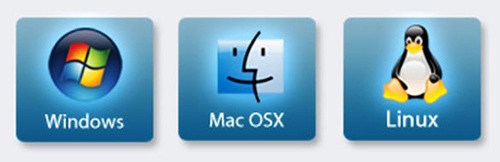
Каждая операционная система имеет свой вид, так называемый графический интерфейс (от англ. – лицо).
Первые ОС, под названием MS-DOS, не имели графического интерфейса. Работа в них была только через командную строку при помощи клавиатуры. Никаких мышек тогда не было, да и не нужны они были. Необходимо было знать и запоминать много команд на английском языке. А на мониторе были только цифры и буквы, в лучшем случае графики. Простому пользователю все это было не понятно и не интересно.
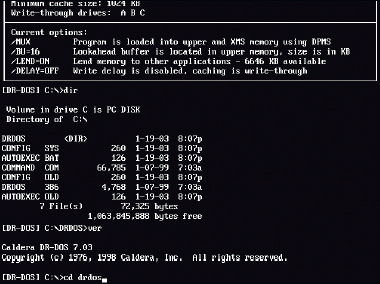
В середине 1980-х годов компания Microsoft создала операционную систему Windows, и началась новая эра, благодаря которой, мы с вами теперь на компьютере писать письма, книги, работать с фотографиями, картинками, создавать свои фильмы, сайты, «гулять» по интернету и учиться новым наукам и ремеслам.
Вот список ОС Windows:
- Windows 1.0 (1985)
- Windows 2.0 (1987)
- Windows 3.0 (1990)
- Windows 3.1 (1992)
- Windows for Workgroups 1/3.11
Семейство Windows 9x, в которых уже могли работать такие, как мы с вами:
- Windows 95 (1995)
- Windows 98 (1998)
- Windows ME (2000)
Семейство Windows NT
- Windows NT 3.1 (1993)
- Windows NT 3.5 (1994)
- Windows NT 3.51 (1995)
- Windows NT 4.0 (1996)
- Windows 2000 — Windows NT 5.0 (2000)
- Windows XP — Windows NT 5.1 (2001)
- Windows XP 64-bit Edition — Windows NT 5.2 (2003)
- Windows Server 2003 — Windows NT 5.2 (2003)
- Windows XP Professional x64 Edition — Windows NT 5.2 (2005)
- Windows Vista — Windows NT 6.0 (2006)
- Windows Home Server — Windows NT 5.2 (2007)
- Windows Server 2008 — Windows NT 6.0 (2008)
- Windows Small Business Server — Windows NT 6.0 (2008)
- Windows 7 — Windows NT 6.1 (2009)
- Windows Server 2008 R2 — Windows NT 6.1 (2009)
- Windows Home Server 2011 — Windows NT 6.1 (2011)
- Windows 8 — Windows NT 6.2 (2012)
- Windows Server 2012 — Windows NT 6.2 (2012)
- Windows 8.1 — Windows NT 6.3 (2013)
- Windows Server 2012 R2 — Windows NT 6.3 (2013)
- Windows 10 — Windows NT 10.0 (2015)
Семейство ОС для смартфонов:
- Windows CE
- Windows Mobile
- Windows Phone
- Windows 10 Mobile
Это только семейство Windows, и то еще не все. Остальные вам никогда и не встретятся, т.к. они не предназначены для домашнего пользования.
Вам, скорее всего, знакомы только эти:
- Windows XP Professional
- Windows Vista
- Windows 7
- Windows 8
- Windows 8.1
- Windows 10
Как определить свою операционную систему:
Посмотрите этот видеоролик, определите свою операционную систему, и напишите в комментарии, какая ОС стоит на вашем компьютере.
Предыдущие уроки:
- Урок 1. Как правильно включать и выключать компьютер
- Урок 2. Компьютер. Назначение и принцип работы
2. Основы ОС Windows 7
Общее представление об операционной системе
Обучение работе в ОС Windows, всегда начинается с рассмотрения операционной системы MS DOS, так как она является первой дисковой операционной системой для персональных компьютеров созданной фирмой Microsoft.
Для общения пользователя с ОС MS DOS используется пользовательский интерфейс в виде командной строки (например, C:\> — строка приглашения), который базируется на посимвольном вводе команд с клавиатуры, что требует определенной квалификации и аккуратности пользователя.
Кроме того, пользователь должен помнить десятки команд и специальные параметры, а также знать правила записи их в командной строке. Таким образом, обучение и работа в ОС MS DOS является трудоемким процессом.
С целью упрощения работы с ПК под управлением ОС MS DOS были разработаны специальные программы — оболочки, к наиболее популярной из которых относится NORTON COMMANDER. Затем было разработано семейство оболочек (Windows 1.0, Windows 2.x, Windows 3.x) для MS-DOS. В 1985 году создана Windows 1.0, в 1987 году — Windows 2.x, а в 1990 — 1994 годах появилось семейство 3x (3.0, 3.1, 13.11). Все это семейство Windows являлось надстройками над операционной системой MS DOS.
В 1995 году была выпущена полноценная многозадачная операционная система с графическим пользовательским интерфейсом Windows 95. Пользовательский интерфейс — это среда взаимодействия пользователя с операционной системой компьютера и другими программами ПК. Эта ОС положила начало семейства Windows 9x.
Затем вышла в свет операционная система Windows 98, которая практически не отличалась от Windows 95. В ней появились некоторые дополнительные возможности, и она более ориентирована на работу в Интернет. Затем появились операционные системы Windows 98 SE и Windows ME, которые базировались на MS DOS.
Параллельно с разработкой ОС, которые базировались на MS DOS, в 1993 г. Microsoft начала выпуск новых операционных систем “новой технологии” (New Technology – NT) Windows NT 3.1. В 1996 году появилась новая версия ОС семейства NT Windows NT 4.0.
В 2000 году появилась ОС Windows 2000 (Windows NT 5.0), которая усовершенствовала операционную систему Windows NT 4.0 и была предназначена для создания корпоративных информационных систем.
В 2002 г. вышла Windows XP Professional (Windows NT 5.1), которая объединила в себе преимущества Windows 2000 Professional и лучшие качествами Windows 98 и Windows ME. Это делает Windows XP Professional наиболее оптимальной операционной системой, как для автономных компьютеров, так и ПК, применяемых в корпоративной среде. Поддержка Windows XP завершилась в 2014 г.
В 2006 году вышла в свет новая операционная система Windows Vista (Windows NT 6.0) для замены Windows XP. С целью повышения популярности новой ОС на рынок было выпущено значительное количество новых компьютеров с предустановленной системой Vista. Но Windows Vista не оправдала возложенных не ее надежд, она имеет множество недостатков. Например, на ней не работают приложения, созданные для Windows XP.
В 2009 году вышла новая операционная система Windows Seven или Windows 7 (Windows NT 6.1) для замены неудачной Windows Vista. Это ОС, которая менее требовательная к ресурсам компьютера, и которая работает быстрее, чем Windows Vista.
Операционные системы семейства Windows являются наиболее распространенными ОС, которые установлены в домашних и офисных ПК. Графическая оболочка ОС Windows обеспечивает взаимодействие человека с компьютером в форме диалога с использованием ввода и вывода на экран дисплея графической информации, управления программами с помощью пиктограмм, меню, окон, панелей (управления, задач, инструментов) и других элементов управления.
Основными элементами графического интерфейса Windows являются: Рабочий стол, Панель задач с кнопкой Пуск. Так как в Windows применен графический пользовательский интерфейса, то основным устройством управления программами является манипулятор мышь, а не клавиатура как в ОС MS DOS.
Для карманных компьютеров корпорация Microsoft разработала семейство ОС Windows CE (Windows Mobile), а для применения в различных встраиваемых системах — Windows Embedded.
Затем вышла ОС Windows 8 и ее модификация Windows 8.1. В 2015 году вышла полная версия Windows 10.
2 Основные понятия Windows.
Файл
– основной носитель информации, который
представляет собой определенную
физическую область на диске, имеющую
некоторые атрибуты (свойства) и помеченную
именем. Файлы могут объединяться в
папки.
Папка
–
место на диске, в котором хранится
информация о файлах, их именах, размерах,
атрибутах.
Для
осуществления быстрого доступа к часто
используемым программам, папкам или
другим объектам предусмотрен удобный
способ – использование ярлыков. Ярлык
предназначен для того, чтобы иметь
возможность создать удобный пользовательский
интерфейс и не загромождать свободное
пространство жесткого диска дублирующими
друг друга файлами.
Ярлык
– не является ни файлом, ни папкой, это
ссылка на тот или другой объект.
При
удалении ярлыка теряется ссылка на
объект, а не сам объект.
Буфер
обмена –
специальная область памяти, которая
используется для пересылки данных между
программами и документами.
Начало
| В |
те времена, когда работа над Windows только начиналась, считалось, что будущее принадлежит интегрированным средам. Фирма VisiCorp — создатель первой электронной таблицы VisiCalc, занималась созданием пакета Vision, работавшего в текстовом режиме с возможностью управления манипулятором «мышь». Пакет предназначался для объединения нескольких приложений одной многооконной оболочкой. Фирма Quarterdesk в то время разрабатывала пакет DESQ, который впоследствии стал основой для ее многозадачной среды DESQView.
Позиция фирмы Microsoft была иной. После посещения исследовательского центра Xerox PARC президент фирмы Билл Гейтс решил заняться созданием графической среды, которая послужила бы стандартной платформой для разработчиков прикладных программ. Тогда же этот центр посетил и Стив Джобб, создатель компьютеров Macintosh и, позднее, NeXT. Какое впечатление на обоих молодых людей оказало увиденное, хорошо известно. Итак, Microsoft поставила себе задачу по созданию платформы для разработчиков. Предполагалось обеспечить разработчиков встроенными функциями для реализации пользовательского интерфейса и его компонентов — окон, меню, панелей диалога, которые могли бы управляться с помощью клавиатуры или мыши.
Когда работа над средой Windows только начиналась, в распоряжении Microsoft был компьютер с процессором 8088 и максимальным объемом памяти 640 Кбайт. Предполагалось, что пользователи этой среды имеют порядка 256 Кб памяти, а жесткий диск им не доступен из-за высокой цены. Налучшим графическим адаптером в те времена был CGA с разрешением 320 на 200 при работе с четырьмя цветами. Адаптер Hercules обеспечивавший разрешение 720 на 348 в монохромном режиме был тогда новинкой. Работа графической среды в таких условиях была безумно медленной. В 1983 г стали просачиваться первые cведения о разработке Windows.